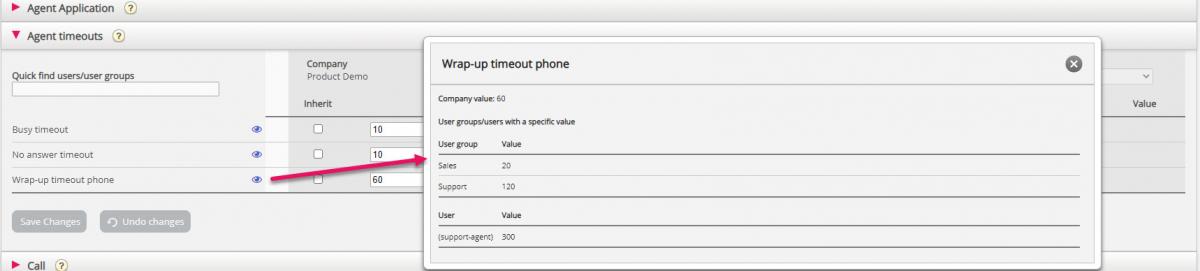Het overervingssysteem en eigendomstypes
Het systeem van eigendomserfgoed
Instellingen in de productgebieden worden van het Puzzelsysteem naar uw bedrijf overgezet, van uw bedrijf naar uw gebruikersgroepen en van een gebruikersgroep naar de gebruikers. U kunt de waarde (AAN/UIT of een specifieke waarde) voor een eigenschap wijzigen door het vakje “Overnemen” uit te schakelen en uw eigen waarde in te stellen voor uw bedrijf, voor een specifieke gebruikersgroep en/of voor of een specifieke gebruiker.
- Overnemen op Bedrijfsniveau Als uw oplossing een standaard systeemwaarde gebruikt voor een eigenschap (bijv. Bezet time-out), zal het vakje “overnemen” aangevinkt zijn op bedrijfsniveau. Indien u een specifieke waarde gebruikt, zal het vakje “overnemen” niet aangevinkt zijn (en deze specifieke waarde wordt overgezet naar al uw gebruikersgroepen)
- Overnemen op het niveau gebruikersgroepen Standaard nemen alle gebruikersgroepen de waarden van het bedrijfsniveau over (of de bedrijfswaarden nu van het systeem over worden genomen of specifiek voor uw bedrijf worden ingesteld). Als u wilt dat een specifieke gebruikersgroep andere waarden heeft dan de rest van het bedrijf, kunt u het vakje “Overzetten naar de gebruikersgroep” uitvinken en andere waarden instellen
- Overnemen op gebruikersniveau Standaard zullen alle gebruikers de instellingen van de gebruikersgroep waartoe ze behoren overnemen. Als een gebruiker andere waarden moet hebben dan de gebruikersgroep, kies dan de gebruiker, vink het vakje “overnemen” uit en stel de gewenste waarden in voor die gebruiker
Voorbeeld:
De standaardinstelling voor de “time-out voor bezet” is 15 seconden en het bedrijf heeft deze waarde overgenomen:
Indien uw bedrijf een andere waarde wenst voor de time-out, verwijder dan het vinkje Overnemen en voer uw eigen waarde in, bijv. 30. Sla vervolgens op.
Nu is 30 uw bedrijfswaarde die wordt overgenomen door al uw gebruikersgroepen.
Als u een specifieke gebruikersgroep (bv. vertegenwoordigers) een andere waarde dan 30 wilt geven, selecteert u eerst de gebruikersgroep:
Zet vervolgens het vinkje “Overnemen” voor de gebruikersgroep en voer een nieuwe waarde in (bijv. 20):
Vergeet niet op te slaan. Nu is 20 de specifieke waarde voor de gebruikersgroep “Vertegenwoordigers”.
Als u wilt dat een gebruiker een andere waarde heeft dan de gebruikersgroep, selecteert u de gebruikersgroep (bijv. Vertegenwoordigers) en vervolgens de gebruiker:
Schakel vervolgens het selectievakje Overzetten voor de geselecteerde gebruiker, voer een nieuwe waarde in en klik op “Wijzigingen opslaan”.
Soorten eigendom
De belangrijkste soorten eigendommen zijn:
- AAN/UIT-eigenschappen die voor u op bedrijfsniveau alleen zichtbaar zijn als ze door Puzzel AAN zijn gezet, bijv. menu: Diensten – Oproepstroom inschakelen. Voor een eigenschap van dit type (indien AAN voor uw bedrijf) kunt u het vinkje weghalen en deze op UIT zetten voor geselecteerde gebruikersgroepen (en gebruikers indien nodig).
- Indien UIT voor een gebruikersgroep, kan het niet AAN worden gezet voor een gebruiker in deze groep.
- Als AAN is overgenomen voor een gebruikersgroep, kunt u het vinkje weghalen en UIT selecteren voor een gebruiker in deze groep.
- AAN/UIT-eigenschappen die ook zichtbaar zijn als ze UIT staan op bedrijfsniveau, bijv. Automatisch uitloggen om middernacht, Geforceerde vragenregistratie en Twee-factor authenticatie. Voor een eigenschap van dit type, kunt u deze AAN zetten voor het bedrijfsniveau en het UIT voor geselecteerde groepen, of zet het UIT voor het bedrijfsniveau en zet het AAN voor geselecteerde groepen. Pas ook de waarde aan voor afzonderlijke gebruikers.
- Tekst/cijfer-eigenschappen, bijv. “Mogelijkheid om afrondtijd te verlengen met … seconden” en “Blokkeer telefoon indien aantal geschreven verzoeken groter is dan…”. Voor een eigenschap van dit type kunt u de gewenste waarde instellen op klant-, gebruikersgroep- en op gebruikersniveau als u dat wilt.
Hoe...
Bekijk alle waarden van eigenschappen voor een specifieke gebruikersgroep of gebruiker
In het invoerveld “Snel gebruikers/gebruikersgroepen zoeken” typt u de naam en selecteert u de relevante van een gebruiker of een gebruikersgroep
De geselecteerde gebruikersgroep of gebruiker is nu geselecteerd in de kolommen Gebruikersgroep en Gebruiker, zodat u de waarden van de eigenschappen voor de geselecteerde gebruikersgroep/gebruiker in deze accordeon kunt zien
U kunt ook de juiste gebruikersgroep in de lijst selecteren en dan ook een gebruiker selecteren.
Bekijk alle waarden die worden gebruikt voor een geselecteerde eigenschap
Als u alle ingestelde waarden op gebruikersgroep- en gebruikersniveau voor een eigenschap wilt zien, klikt u gewoon op het oog-icoon: